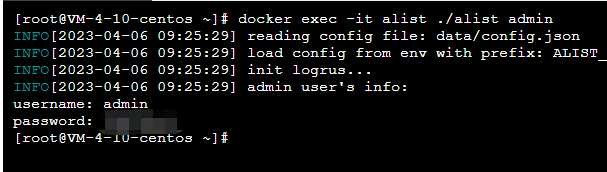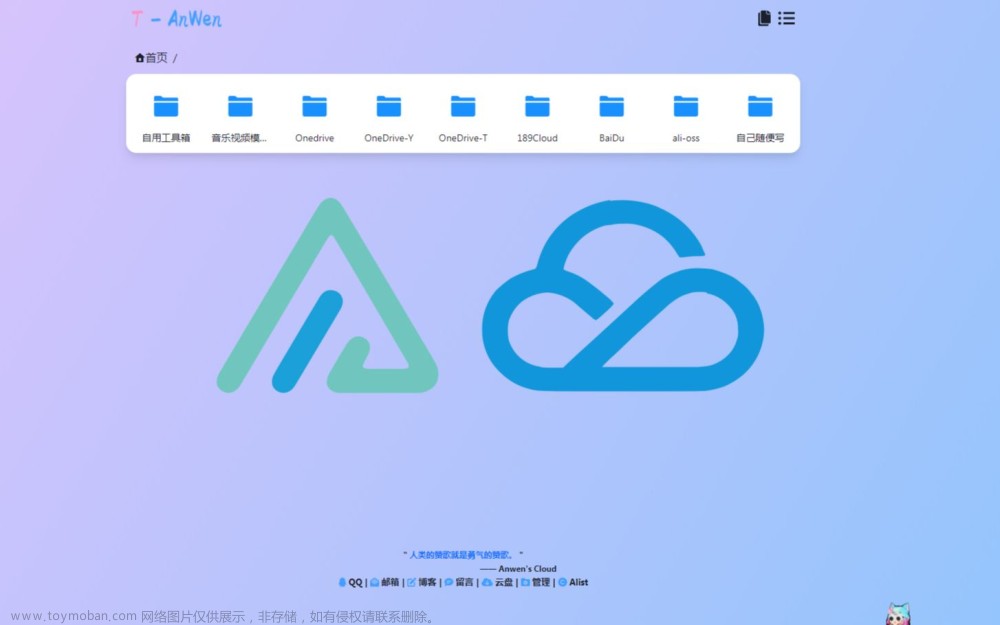个人保存电影,照片等,可以购买NAS,但是运营NAS成本不菲,对于电力需求也比较高,不然容易损伤硬盘,亦或者是保存到云盘上,但是手机,电视播放又不方便,而现在有开源软件Alist,可以支持挂载多种不同类型的网盘,并转换成局域网的服务器,电脑,电视,手机都可以很方便的查看电影,照片等文件。Alist 最方便的方式是在支持docker的终端下安装,可以一直在线,也可以安装在空闲的windows主机下,下面就记录下Alist 的安装部署过程。
1. 下载软件
到官网下载安装软件
Home | AList文档 (nn.ci)
GitHub - alist-org/alist: 🗂️A file list/WebDAV program that supports multiple storages, powered by Gin and Solidjs. / 一个支持多存储的文件列表/WebDAV程序,使用 Gin 和 Solidjs。

电脑端可以下载 windows 开头,然后看下自己电脑是32位还是64位,64位下载amd64,32位下载386即可。
2. 解压软件
下载软件包后,解压软件,注意记录下软件的位置,后面打开需要用到。
3. 初始化安装
3.1 进入解压后的软件位置,打开文件夹,在资源管理器地址栏里输入 cmd 调出命令提示行窗口。

3.2 这是调出cmd窗口的样子,记得一定要在解压后的文件夹运行cmd,这样可以直接进入到该文件夹位置。

3.3 运行程序
在cmd 中输入如下信息,并回车
.\alist.exe server
运行后,程序会提示如图中红色框的部分,就是登入alist的管理密码,请牢记,默认账户:admin
中途如果有防火墙弹出提示窗口,请允许alist访问网络
4. 访问Alist网页
输入地址 127.0.0.1:5244,进入到如下页面,页面一片空白,这是正常的,因为还没有配置,点击下方的登录

输入刚才的账户和密码,点击登录进入首页

进入后,alist 就安装成功了
5. 开启自动启动
但是由于每次都手动启动这个程序,比较麻烦,下面要设置跟随系统自动启动,而且无cmd窗口启动
5.1 首先在alist.exe 的目录下,新建一个记事本,输入如下内容
.\alist.exe server修改文件名为“run.bat”
5.2 然后在alist.exe的目录下,新建一个记事本,输入如下内容
set ws=WScript.CreateObject("WScript.Shell")
ws.Run "run.bat",0修改文件名为“start.vbs”
5.3 创建快捷方式,“start”文件上右键发送到桌面快捷方式

在“运行”里输入 shell:startup,打开windows 启动文件夹

将桌面的start.vbs快捷方式拖动到启动文件夹即可。

如果是希望随时使用,那么这台windows电脑就需要随时在线。文章来源:https://www.toymoban.com/news/detail-831732.html
后续可以在alist的基础上添加网盘存储,比如夸克网盘,百度网盘,阿里网盘等,添加webdav挂在路径。后续教程在写挂在网盘的操作过程。文章来源地址https://www.toymoban.com/news/detail-831732.html
到了这里,关于Alist windows部署与安装的文章就介绍完了。如果您还想了解更多内容,请在右上角搜索TOY模板网以前的文章或继续浏览下面的相关文章,希望大家以后多多支持TOY模板网!